input是交互式组件,用于接收用户数据。其类型可设置为日期、多选框和按钮等。具体用法请参考input API。
创建input组件
在pages/index目录下的hml文件中创建一个input组件。
<!-- xxx.hml -->
<div class="container">
<input type="text">
Please enter the content
</input>
</div>
/* xxx.css */
.container {
width: 100%;
height: 100%;
flex-direction: column;
justify-content: center;
align-items: center;
background-color: #F1F3F5;
}

设置input类型
通过设置type属性来定义input类型,如将input设置为button、date等。
<!-- xxx.hml -->
<div class="container">
<div class="div-button">
<dialog class="dialogClass" id="dialogId">
<div class="content">
<text>this is a dialog</text>
</div>
</dialog>
<input class="button" type="button" value="click" onclick="btnclick"></input>
</div>
<div class="content">
<input onchange="checkboxOnChange" checked="true" type="checkbox"></input>
</div>
<div class="content">
<input type="date" class="flex" placeholder="Enter data"></input>
</div>
</div>
/* xxx.css */
.container {
width: 100%;
height: 100%;
align-items: center;
flex-direction: column;
justify-content: center;
background-color: #F1F3F5 ;
}
.div-button {
flex-direction: column;
align-items: center;
}
.dialogClass{
width:80%;
height: 200px;
}
.button {
margin-top: 30px;
width: 50%;
}
.content{
width: 90%;
height: 150px;
align-items: center;
justify-content: center;
}
.flex {
width: 80%;
margin-bottom:40px;
}
// xxx.js
export default {
btnclick(){
this.$element('dialogId').show()
},
}
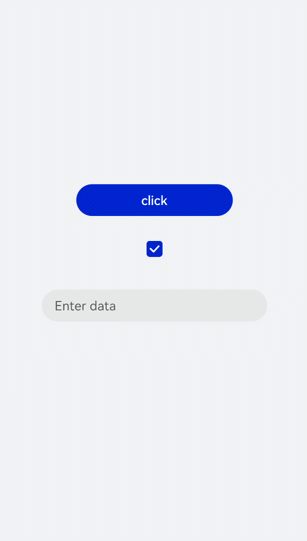
说明
仅当input类型为checkbox和radio时,当前组件选中的属性是checked才生效,默认值为false。
事件绑定
向input组件添加search和translate事件。
<!-- xxx.hml -->
<div class="content">
<text style="margin-left: -7px;">
<span>Enter text and then touch and hold what you've entered</span>
</text>
<input class="input" type="text" onsearch="search" placeholder="search"> </input>
<input class="input" type="text" ontranslate="translate" placeholder="translate"> </input>
</div>
/* xxx.css */
.content {
width: 100%;
height: 100%;
flex-direction: column;
align-items: center;
justify-content: center;
background-color: #F1F3F5;
}
.input {
margin-top: 50px;
width: 60%;
placeholder-color: gray;
}
text{
width:100%;
font-size:25px;
text-align:center;
}
// xxx.js
import promptAction from '@ohos.promptAction'
export default {
search(e){
promptAction.showToast({
message: e.value,
duration: 3000,
});
},
translate(e){
promptAction.showToast({
message: e.value,
duration: 3000,
});
}
}
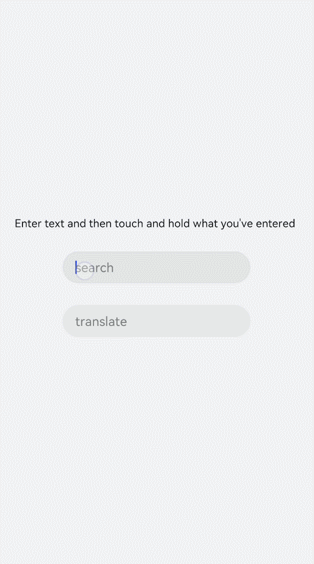
设置输入提示
通过对input组件添加showError方法来提示输入的错误原因。
<!-- xxx.hml -->
<div class="content">
<input id="input" class="input" type="text" maxlength="20" placeholder="Please input text" onchange="change">
</input>
<input class="button" type="button" value="Submit" onclick="buttonClick"></input>
</div>
/* xxx.css */
.content {
width: 100%;
height: 100%;
flex-direction: column;
align-items: center;
justify-content: center;
background-color: #F1F3F5;
}
.input {
width: 80%;
placeholder-color: gray;
}
.button {
width: 30%;
margin-top: 50px;
}
// xxx.js
import promptAction from '@ohos.promptAction'
export default {
data:{
value:'',
},
change(e){
this.value = e.value;
promptAction.showToast({
message: "value: " + this.value,
duration: 3000,
});
},
buttonClick(e){
if(this.value.length > 6){
this.$element("input").showError({
error: 'Up to 6 characters are allowed.'
});
}else if(this.value.length == 0){
this.$element("input").showError({
error:this.value + 'This field cannot be left empty.'
});
}else{
promptAction.showToast({
message: "success "
});
}
},
}
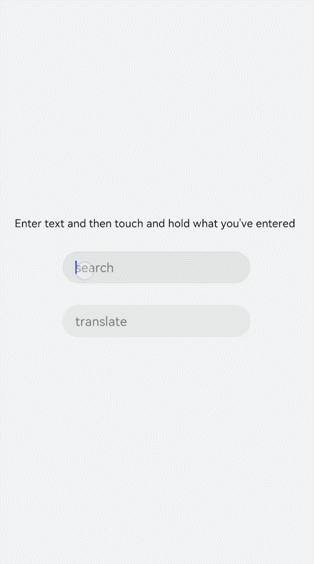
说明
该方法在input类型为text、email、date、time、number和password时生效。
场景示例
根据场景选择不同类型的input输入框,完成信息录入。
<!-- xxx.hml -->
<div class="container">
<div class="label-item">
<label>memorandum</label>
</div>
<div class="label-item">
<label class="lab" target="input1">content:</label>
<input class="flex" id="input1" placeholder="Enter content" />
</div>
<div class="label-item">
<label class="lab" target="input3">date:</label>
<input class="flex" id="input3" type="date" placeholder="Enter data" />
</div>
<div class="label-item">
<label class="lab" target="input4">time:</label>
<input class="flex" id="input4" type="time" placeholder="Enter time" />
</div>
<div class="label-item">
<label class="lab" target="checkbox1">Complete:</label>
<input class="flex" type="checkbox" id="checkbox1" style="width: 100px;height: 100px;" />
</div>
<div class="label-item">
<input class="flex" type="button" id="button" value="save" onclick="btnclick"/>
</div>
</div>
/* xxx.css */
.container {
flex-direction: column;
background-color: #F1F3F5;
}
.label-item {
align-items: center;
border-bottom-width: 1px;border-color: #dddddd;
}
.lab {
width: 400px;}
label {
padding: 30px;
font-size: 30px;
width: 320px;
font-family: serif;
color: #9370d8;
font-weight: bold;
}
.flex {
flex: 1;
}
.textareaPadding {
padding-left: 100px;
}
// xxx.js
import promptAction from '@ohos.promptAction';
export default {
data: {
},
onInit() {
},
btnclick(e) {
promptAction.showToast({
message:'Saved successfully!'
})
}
}
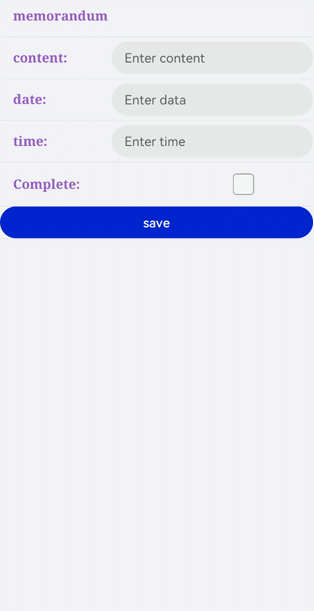
写在最后
有很多小伙伴不知道学习哪些鸿蒙开发技术?不知道需要重点掌握哪些鸿蒙应用开发知识点?而且学习时频繁踩坑,最终浪费大量时间。所以有一份实用的鸿蒙(HarmonyOS NEXT)文档用来跟着学习是非常有必要的。
希望这一份鸿蒙学习文档能够给大家带来帮助,有需要的小伙伴自行领取,限时开源,先到先得~无套路领取!!
如果你是一名有经验的资深Android移动开发、Java开发、前端开发、对鸿蒙感兴趣以及转行人员,可以直接领取这份资料
鸿蒙(HarmonyOS NEXT)5.0最新学习路线

路线图适合人群:
IT开发人员:想要拓展职业边界
零基础小白:鸿蒙爱好者,希望从0到1学习,增加一项技能。
技术提升/进阶跳槽:发展瓶颈期,提升职场竞争力,快速掌握鸿蒙技术
获取以上完整版高清学习路线,请点击→纯血版全套鸿蒙HarmonyOS学习文档
《鸿蒙 (HarmonyOS)开发入门教学视频》

《鸿蒙生态应用开发V3.0白皮书》

《鸿蒙 (OpenHarmony)开发基础到实战手册》
OpenHarmony北向、南向开发环境搭建

《鸿蒙开发基础》
●ArkTS语言
●安装DevEco Studio
●运用你的第一个ArkTS应用
●ArkUI声明式UI开发
.……

《鸿蒙开发进阶》
●Stage模型入门
●网络管理
●数据管理
●电话服务
●分布式应用开发
●通知与窗口管理
●多媒体技术
●安全技能
●任务管理
●WebGL
●国际化开发
●应用测试
●DFX面向未来设计
●鸿蒙系统移植和裁剪定制
……

《鸿蒙进阶实战》
●ArkTS实践
●UIAbility应用
●网络案例
……

获取以上完整鸿蒙HarmonyOS学习文档,请点击→纯血版全套鸿蒙HarmonyOS学习文档


























 1075
1075

 被折叠的 条评论
为什么被折叠?
被折叠的 条评论
为什么被折叠?








